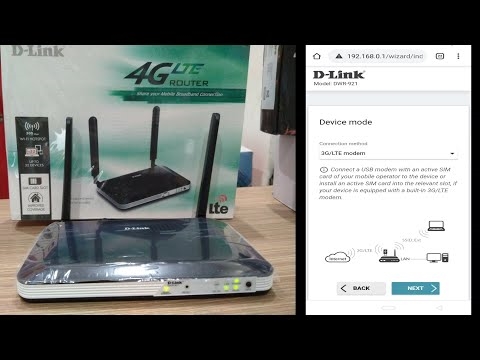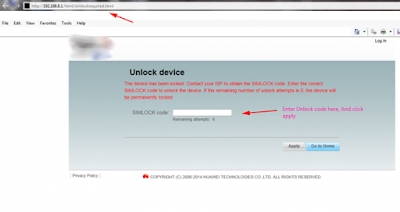Odločil sem se, da predstavim postopek konfiguriranja usmerjevalnika Netis WF2411E. Mislim, da bo to navodilo koristno ne samo za začetno konfiguracijo usmerjevalnika, temveč tudi za reševanje morebitnih težav v času nastavitve in uporabe te naprave. Kljub temu, da je nadzorna plošča na usmerjevalnikih Netis zelo preprosta in enostavna, komplet pa vsebuje podrobna navodila za nastavitev, takšni članki zbirajo veliko pogledov, komentarjev in mnogim pomagajo pri reševanju najrazličnejših težav.
Če samo izbirate usmerjevalnik zase in razmišljate o tem modelu, vas bo najverjetneje zanimalo branje pregleda na Netisu WF2411E.
Netis WF2411E sem že večkrat konfiguriral. Celoten postopek traja nekaj minut. Glavna stvar je povezati vse kable in pravilno nastaviti parametre, ki so potrebni za povezavo z internetom. In seveda priporočam, da spremenite ime omrežja Wi-Fi in nastavite močno geslo za zaščito istega omrežja. Zdaj bomo vse to obravnavali na resničnem primeru.

Za konfiguracijo usmerjevalnika lahko uporabite skoraj katero koli napravo. Bolje pa je seveda, da ga konfigurirate iz računalnika ali prenosnika. Če ne, bo to storil telefon ali tablični računalnik.
Prvi korak je povezati vse. Netis WF2411E vzamemo iz škatle, nanj priključimo napajalni kabel in adapter priključimo v električno vtičnico. Omrežni kabel ponudnika internetnih storitev mora biti priključen na vrata WAN. Modra je in podpisana.
Nato povežemo napravo, iz katere bomo izvedli konfiguracijo. Če gre za osebni ali prenosni računalnik (in ima vrata LAN), je najbolje, da jih povežete z omrežnim kablom.
Bodite pozorni na spodnjo fotografijo, tam je vse prikazano. Ne mešajte vrat WAN in LAN.

Če se s kablom WF2411E ne morete povezati, vzpostavite povezavo Wi-Fi. Na dnu usmerjevalnika sta navedena tovarniško ime brezžičnega omrežja (SSID) in geslo. Privzeto geslo je geslo... V naši napravi preprosto izberemo omrežje Wi-Fi tega usmerjevalnika in se nanj povežemo.
Prijavite se v spletni vmesnik in hitro nastavite Netis WF2411E
Do nastavitev usmerjevalnika lahko dostopate prek brskalnika. Zato odprite kateri koli brskalnik (po možnosti standardni) in pojdite na naslov http://netis.cc, alihttp://192.168.1.1
Če je usmerjevalnik že konfiguriran, je priporočljivo ponastaviti nastavitve. Če želite to narediti, držite gumb 8-10 sekund. "Privzeto".

Vsi indikatorji se bodo vklopili in izklopili. Nastavitve bodo obnovljene na tovarniško privzete.
Pojavila se mora stran z najnujnejšimi nastavitvami: povezava z internetom in nastavitev brezžične povezave. Pojdimo po vrsti:
- Naslov, na katerem gremo v nastavitve.
- Vrsta internetne povezave, ki jo uporablja vaš ponudnik internetnih storitev. Če ne veste, se obrnite na svojega ponudnika. Brez teh informacij usmerjevalnika ne boste mogli konfigurirati. Če imate "Dynamic IP", vam ni treba nastaviti dodatnih parametrov. Morda klonirajte naslov MAC (če to zahteva ponudnik). In če PPPoE ali PPTP (ki se nahaja v naprednih nastavitvah), morate določiti uporabniško ime in geslo (izda jih vaš ponudnik). "Statični IP" se zdaj praktično ne uporablja (tam so preprosto registrirani statični naslovi).
- Spremenite ime omrežja Wi-Fi.
- Nastavili smo geslo za omrežje Wi-Fi, ki ga bo distribuiral naš Netis WF2411E. Ne pozabite svojega gesla. Bolje, da nekje zapišete.
- Nastavitve shranimo.
Oglejte si posnetek zaslona.

Usmerjevalnik vas bo obvestil, da je "Shrani dokončano", in se bo znova zagnal. Po tem se prikaže omrežje Wi-Fi z novim imenom (ki smo ga nastavili v nastavitvah). Če se želite z njo povezati, uporabite nastavljeno geslo.
Če internetna povezava v napravah, ki so povezane z usmerjevalnikom, deluje, ste naredili vse v redu. Namestitev je končana. Razen če vam svetujem, da znova greste na nadzorno ploščo in nastavite geslo za zaščito prav te nadzorne plošče vašega usmerjevalnika. Na koncu članka vam bom pokazal, kako to storiti.
Če se usmerjevalnik ni povezal z internetom (ponudnikom) in je povezava na vseh napravah "brez dostopa do interneta", morate preveriti nastavitve WAN. Pred tem pa priporočam, da vse parametre preverite s podporo vašega internetnega ponudnika.
Zdaj vam bom pokazal, kako odpreti napredne nastavitve usmerjevalnika WF2411E in spremeniti najbolj potrebne parametre. Ponavljam, če vaš internet deluje prek usmerjevalnika, morate nastaviti le geslo, ki bo zaščitilo nastavitve usmerjevalnika. Bolje je, da drugih parametrov ne spreminjate po nepotrebnem.
Dodatne nastavitve usmerjevalnika
Če želite odpreti napredne nastavitve, morate na glavni strani klikniti gumb "Napredno".

Pojdimo skozi glavne odseke.
Nastavitve internetne povezave so v razdelku "Mreža" – "WAN"... Tam lahko izberete vrsto povezave in nastavite zahtevane parametre, ki jih mora usmerjevalnik povezati z internetom. Naj vas spomnim, da te parametre določa ponudnik interneta.

Če vaš ponudnik ponuja storitev digitalne televizije, jo lahko konfigurirate v razdelku"Mreža" – "IPTV"... Tam lahko izberete eno od 4x vrat LAN in jo dodelite IPTV. Ali več vrat. No, potem nanjo povežite predpono.

V razdelku lahko spremenite geslo omrežja Wi-Fi ali ime (SSID) "Outbred Mode" – "Nastavitve WiFi"... Tam lahko spremenite tudi številko brezžičnega kanala in širino kanala. To je v primeru, da pride do težav s povezavo nekaterih naprav ali če je hitrost brezžične povezave prepočasna. V istem odseku lahko spremenite način delovanja radia (privzeto je "Access Point") in uporabite Netis WF2411E kot repetitor, na primer kot sprejemnik Wi-Fi.

No, po mojem mnenju je obvezna nastavitev nastavitev gesla za zaščito nastavitev usmerjevalnika. Pojdi na razdelek "Sistem" – "Geslo".
V polje »Novo uporabniško ime« napišite ime z angleškimi črkami. Lahko vprašate "admin". In v polje "Novo geslo" ustvarite in vnesite geslo (to nima nobene zveze z geslom za omrežje Wi-Fi). Zaželeno je tudi, da to geslo nekje zapišete. Potrdite geslo v drugem polju in shranite nastavitve.

Ti podatki bodo takoj pozvani. In prikazal se bo vsakič, ko želite vi ali kdo drug dostopati do nastavitev usmerjevalnika Netis WF2411E.

Toda geslo poznamo, kdo drug pa ne.
Če vam kaj ne uspe, vprašajte v komentarjih. Če se je vse izšlo, vse natančno napišite. Vam je navodilo pomagalo, morda sem kaj zamudil. Članek bom z veseljem dopolnil.